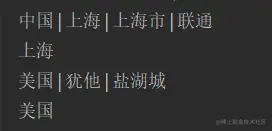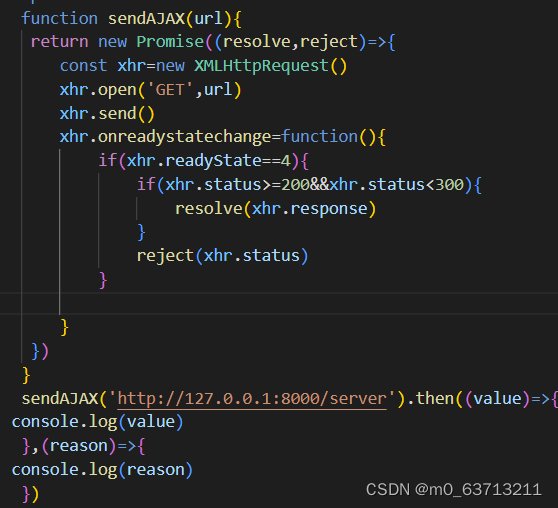一、Mob短信验证
全球领先的数据智能科技平台-MobTech袤博解决
进行注册登入
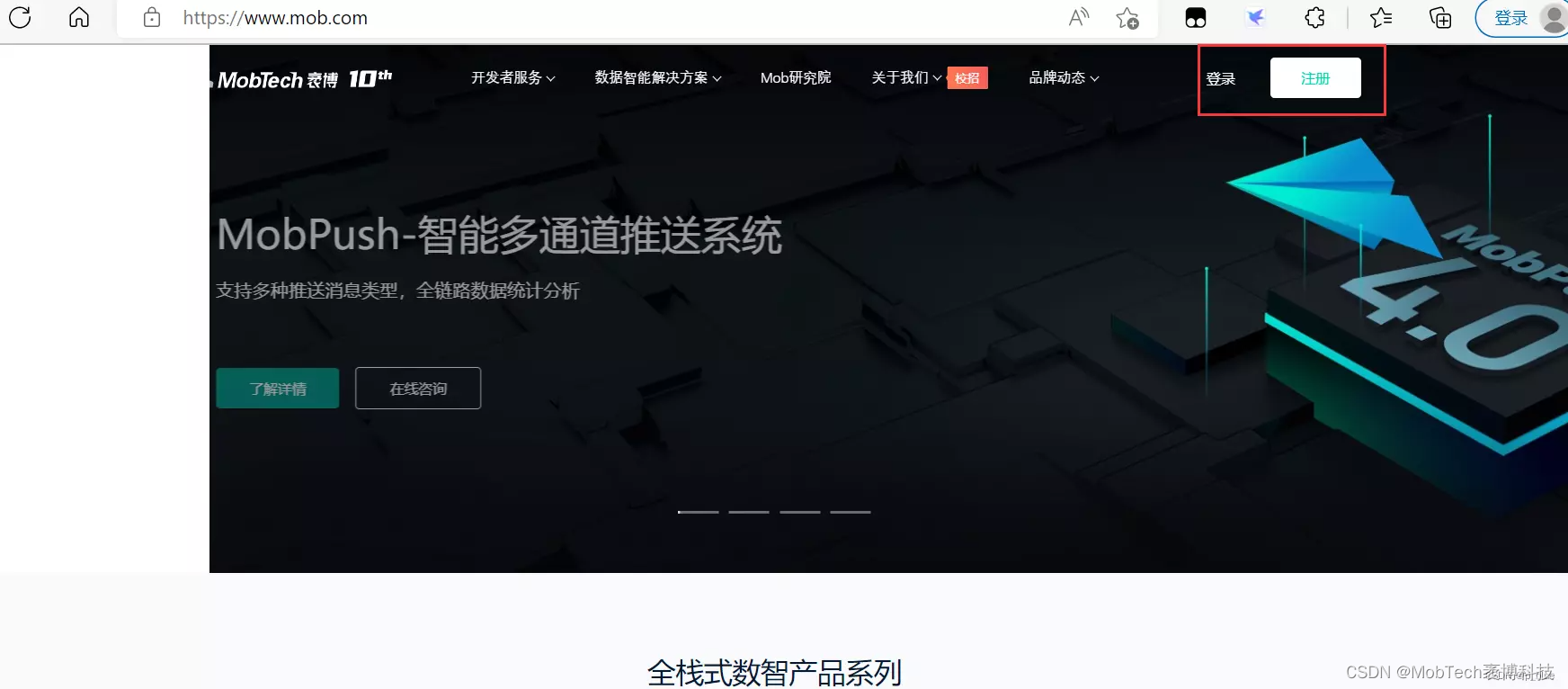
登入成功后,点击开发者服务中的短信验证,进入开发者平台
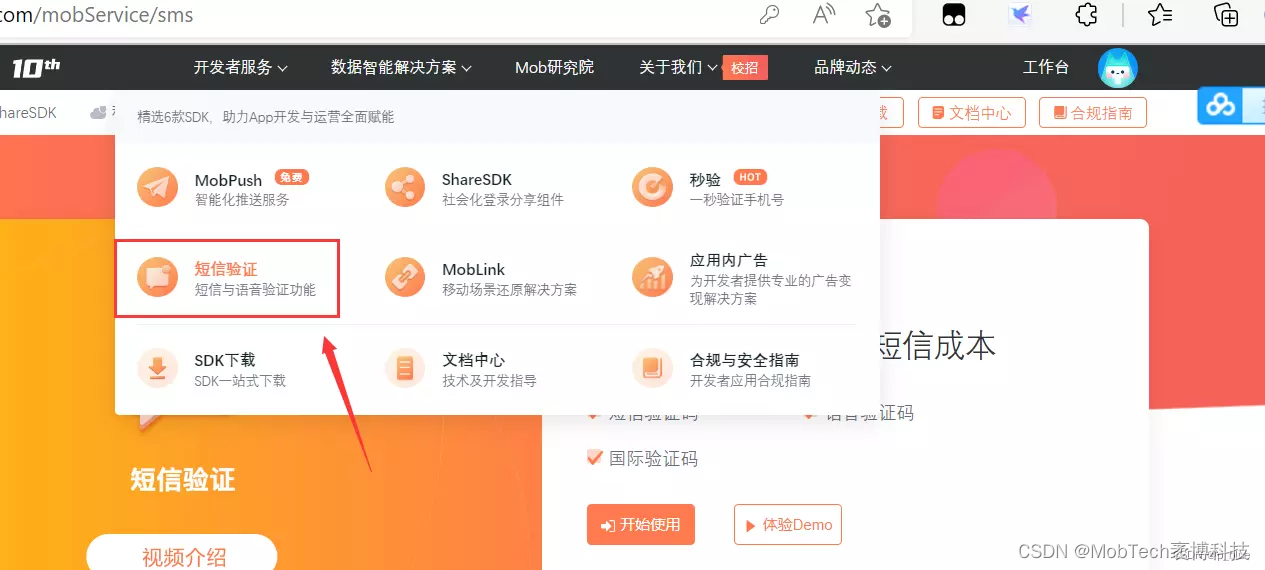

填好信息创建成功后显示下图,可以看到对应信息如下(注意记住AppKey和AppSecretKey)


回到首页,点击开发者服务中的SDK下载
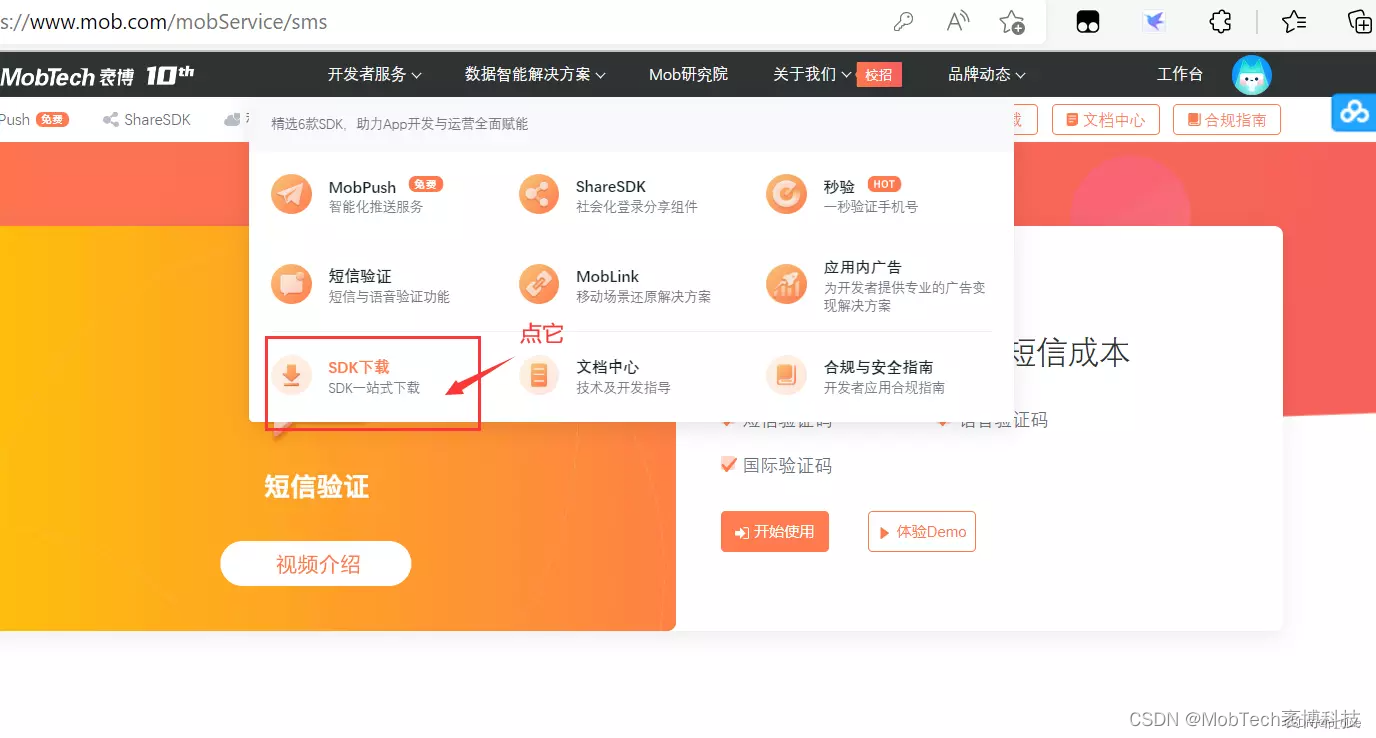
勾选需要下载的短信验证功能,点击下载后出现下图中的信息,根据步骤对Android Studio添加依赖

二、Android Studio
主要对这几个文件进行修改

1.Build.gradie(Project)

repositories {
// 1.添加MobSDK Maven地址
maven {
url "https://mvn.mob.com/android"
}
}
dependencies {
// 注册MobSDK
classpath "com.mob.sdk:MobSDK:+"
}2.Build.gradle(app)
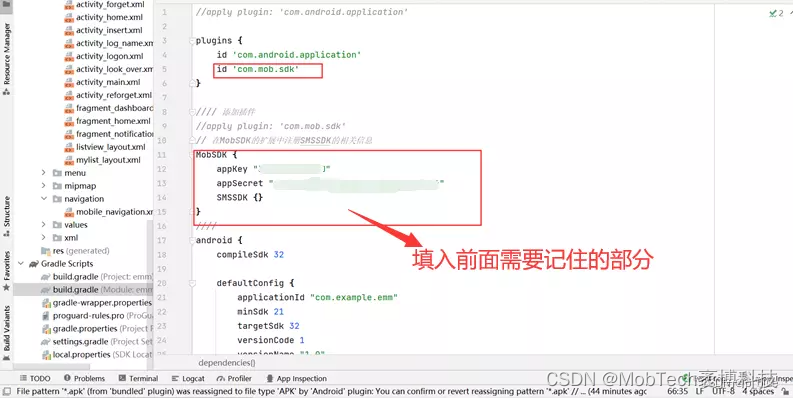
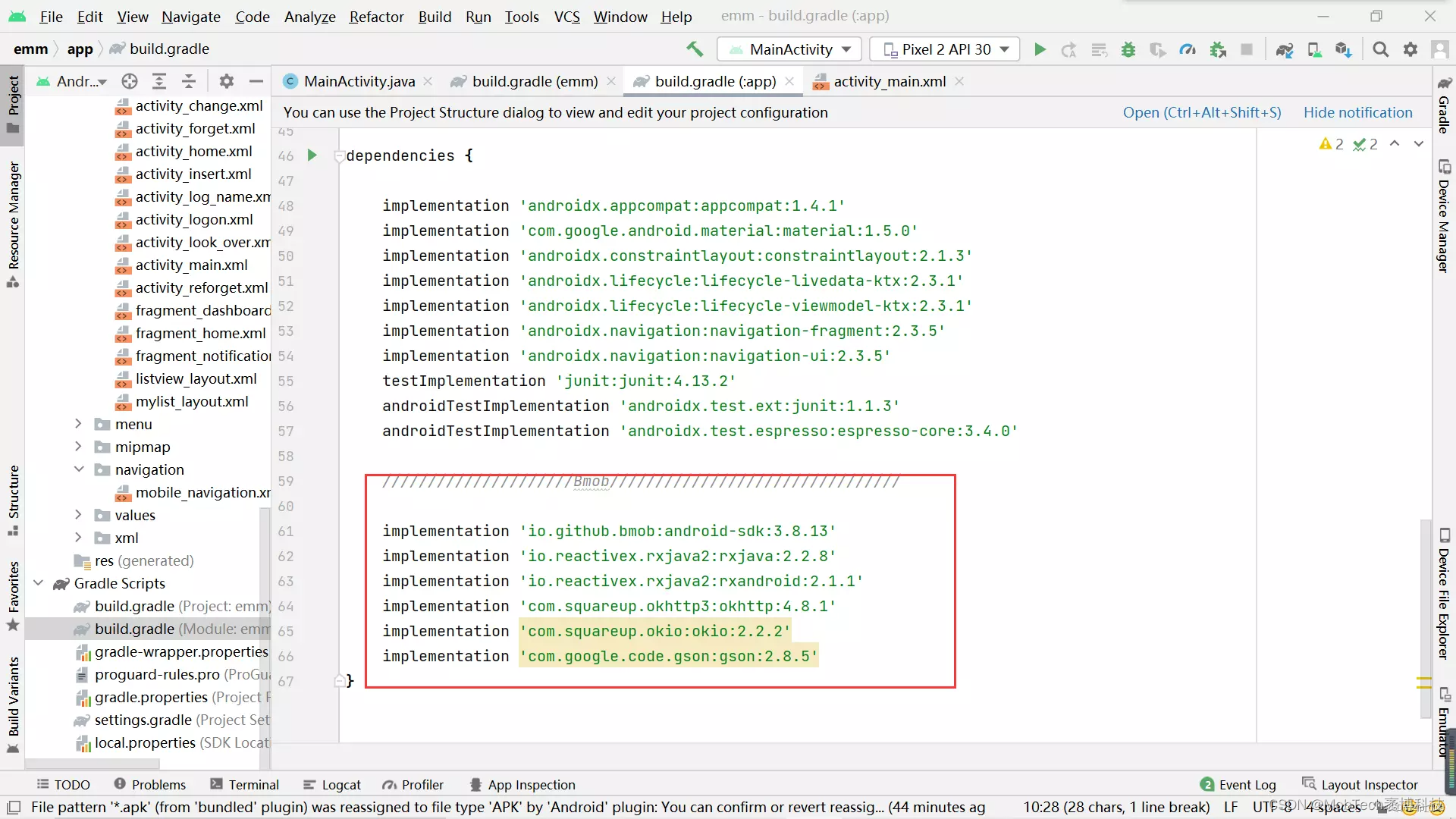
plugins {
id 'com.mob.sdk'
}
MobSDK {
appKey "自己的appKey"
appSecret "自己的appSecret"
SMSSDK {}
}
dependencies {
//加入下方滴这些
implementation 'io.github.bmob:android-sdk:3.8.13'
implementation 'io.reactivex.rxjava2:rxjava:2.2.8'
implementation 'io.reactivex.rxjava2:rxandroid:2.1.1'
implementation 'com.squareup.okhttp3:okhttp:4.8.1'
implementation 'com.squareup.okio:okio:2.2.2'
implementation 'com.google.code.gson:gson:2.8.5'
}3.gradle.properties

android.enableJetifier=true
MobSDK.spEdition=FP4.settings.gradle

dependencyResolutionManagement {
//repositoriesMode.set(RepositoriesMode.FAIL_ON_PROJECT_REPOS)
repositoriesMode.set(RepositoriesMode.PREFER_SETTINGS)
repositories {
google()
mavenCentral()
maven { allowInsecureProtocol = true //加这个是因为mob会被判定为不安全的协议而无法引入
url "http://mvn.mob.com/android"}
}
}运行后出现以下结果表明引入成功
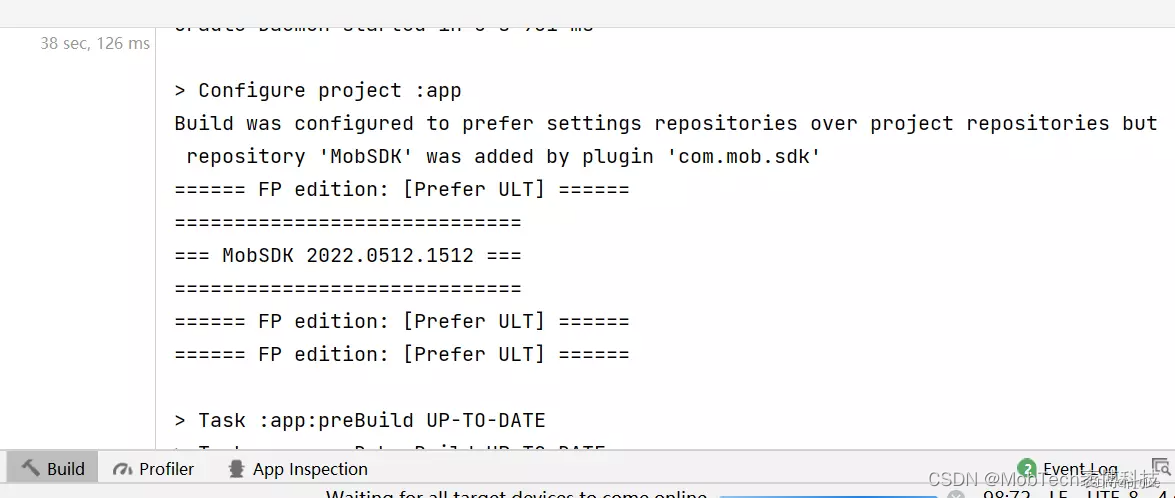
添加需要的用户权限

<uses-permission android:name="android.permission.READ_CONTACTS" />
<uses-permission android:name="android.permission.READ_PHONE_STATE" />
<uses-permission android:name="android.permission.WRITE_EXTERNAL_STORAGE" />
<uses-permission android:name="android.permission.ACCESS_NETWORK_STATE" />
<uses-permission android:name="android.permission.ACCESS_WIFI_STATE" />
<uses-permission android:name="android.permission.INTERNET" />
<uses-permission android:name="android.permission.RECEIVE_SMS" />
<uses-permission android:name="android.permission.GET_TASKS" />
<uses-permission android:name="android.permission.ACCESS_FINE_LOCATION" />
<!-- 保持CPU 运转,屏幕和键盘灯有可能是关闭的,用于文件上传和下载 -->
<uses-permission android:name="android.permission.WAKE_LOCK" />
三、一些零碎的问题
如果前面没引入成功就可能是这里出了问题
在开发者平台中找到应用信息里点击添加新包名,
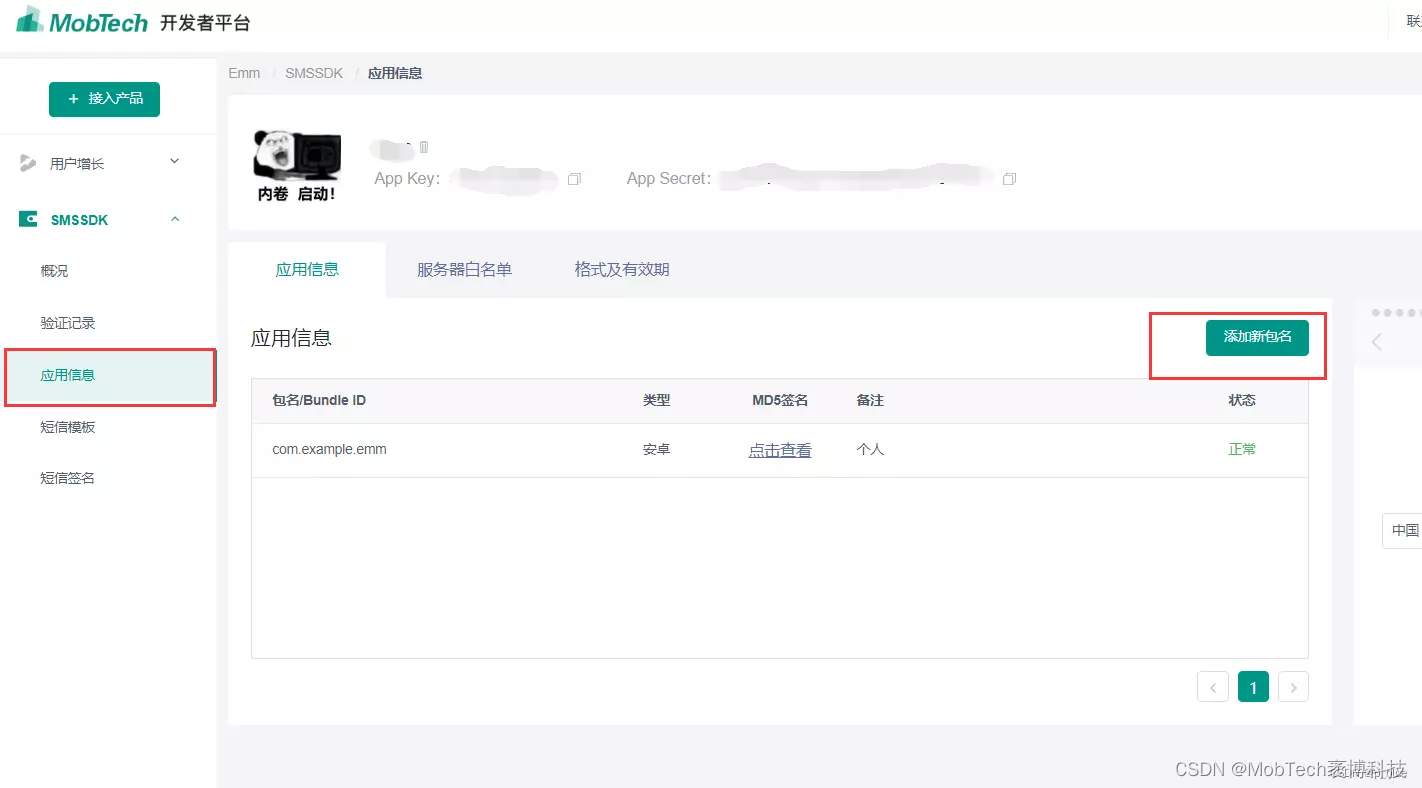

1.包名
Android Manifest里上方可见

2.MD5签名
打开Android Studio找到最右边工具栏上的Gradle,打开,然后依次打开app,android,signingReport,然后双击signingReport,等待它运行结束后就可以在下方控制台看见
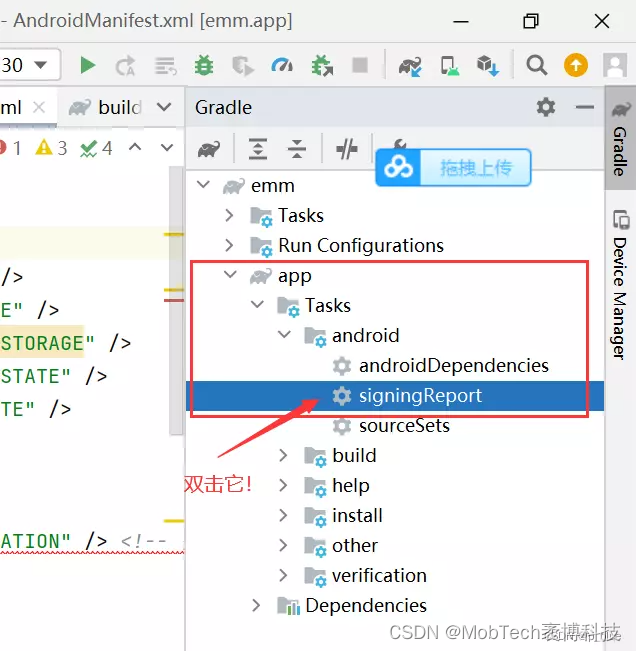
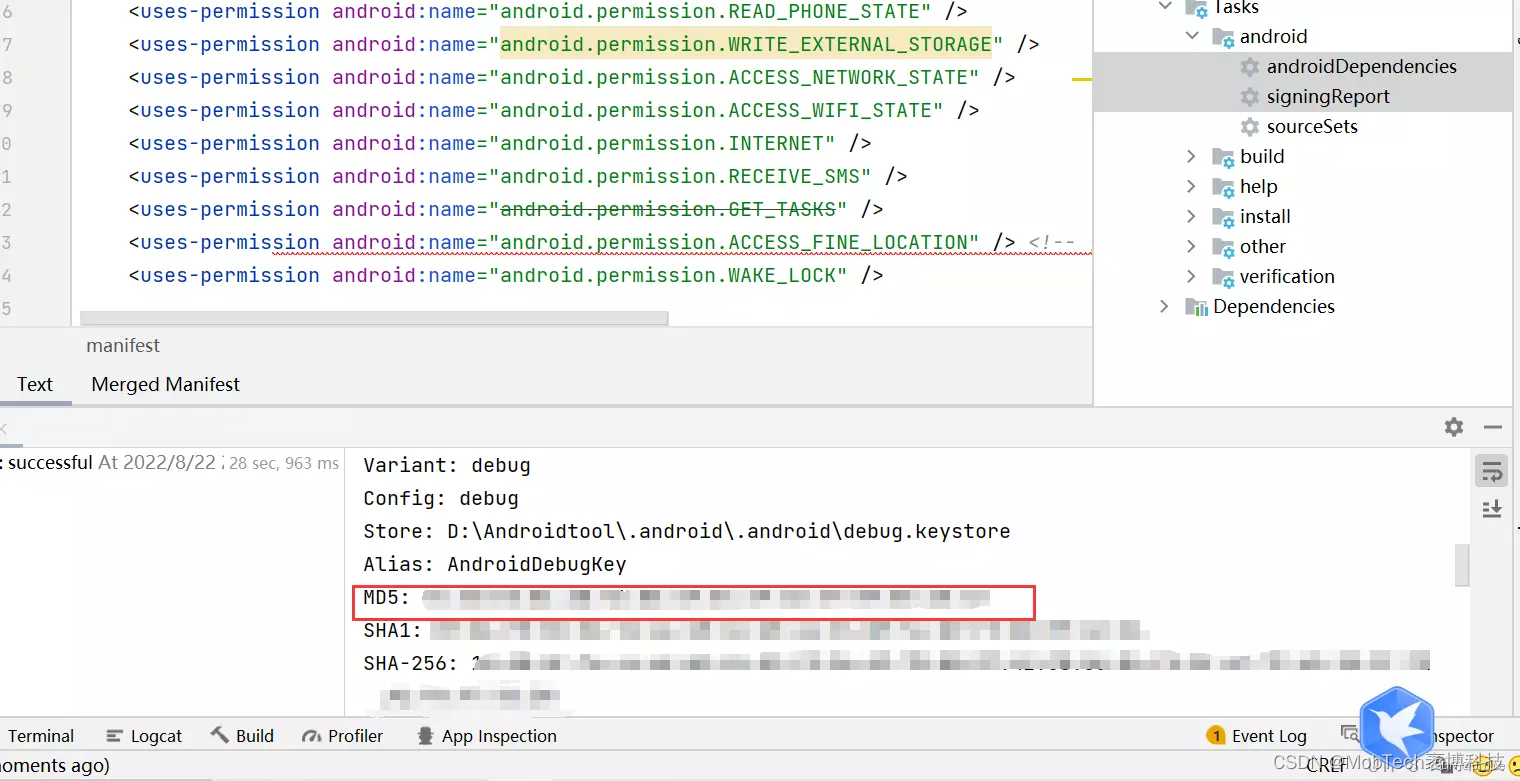
(1)有一些小伙伴会发现自己的Gradle里好像没有Tasks选项,让它出现:
File->Settings->Experimental->取消勾选”Do not build Gradle task list during Gradle sync“

然后file->Sync Project with Gradle Files,就可以了,按上面的步骤就可以看到我们的MD5签名

(2)填写MD5签名的时候,需要注意格式:英文大写全部改小写,把冒号们都去掉!
(3)前面我们点了signingReport这个出现了MD5签名后,可能会出现一个小问题,点了运行,但程序没有运行起来,一直都是控制台出现MD5,其实需要找到下方图片中的位置点击一下app,再运行就可以成功解决。
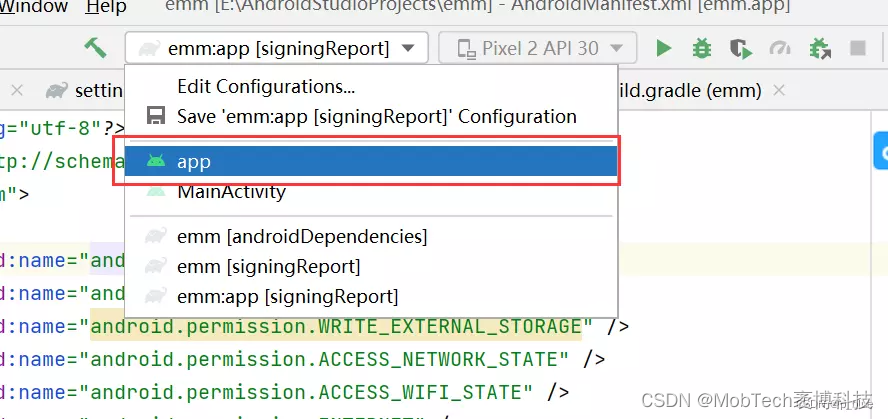
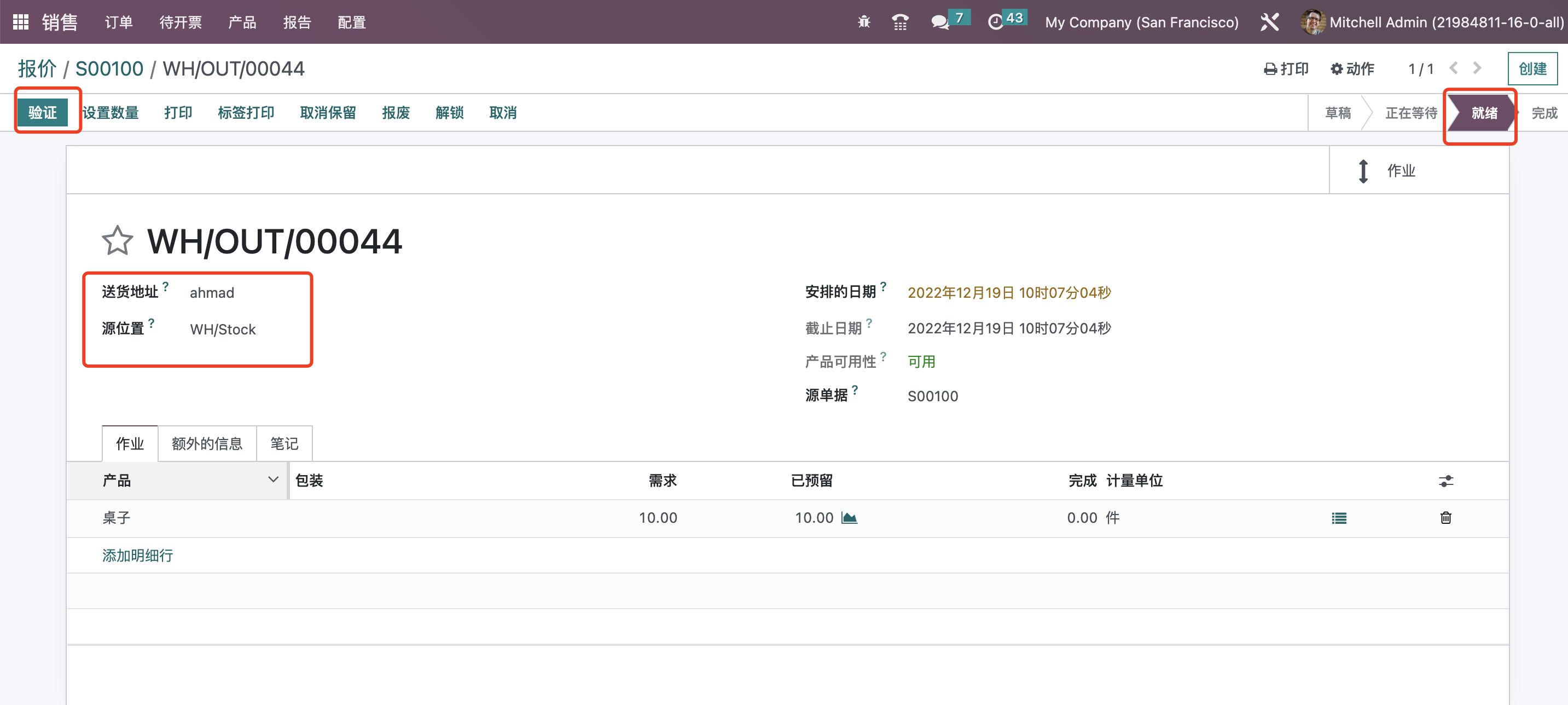
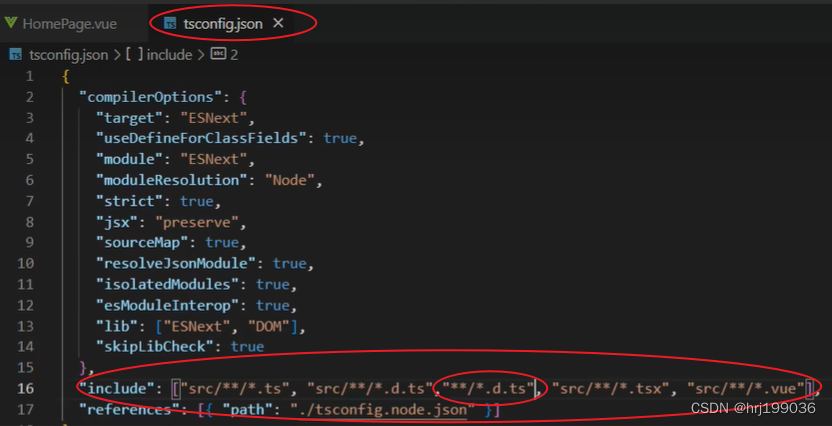
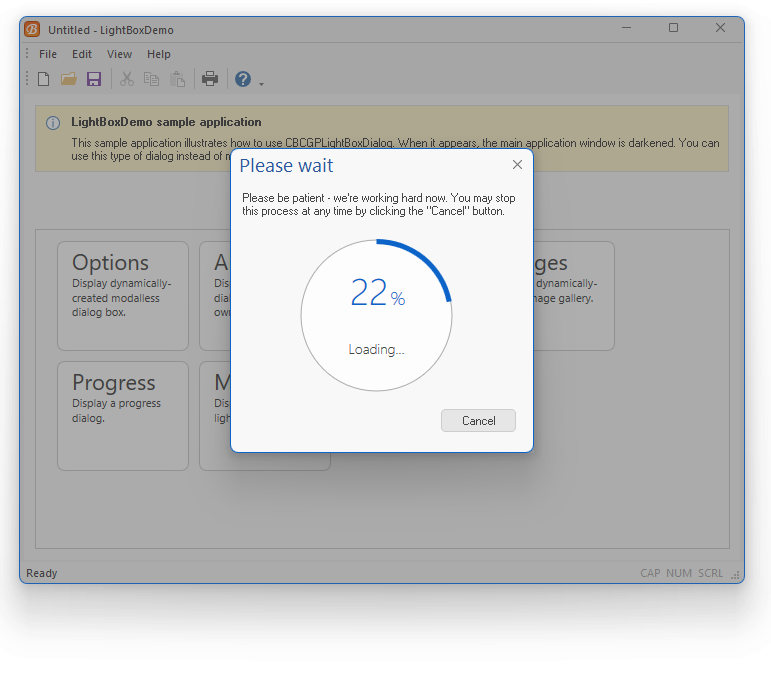
![[附源码]计算机毕业设计Python点餐系统(程序+源码+LW文档)](https://img-blog.csdnimg.cn/da8e75d6bde24959976ea8c7313cc0a0.png)



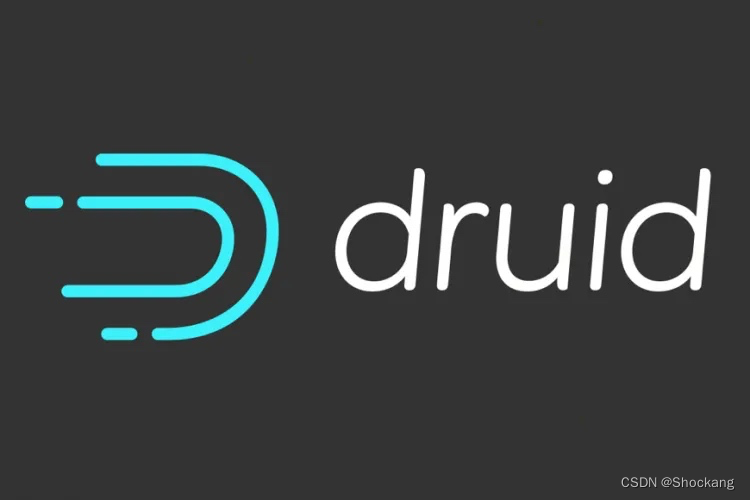
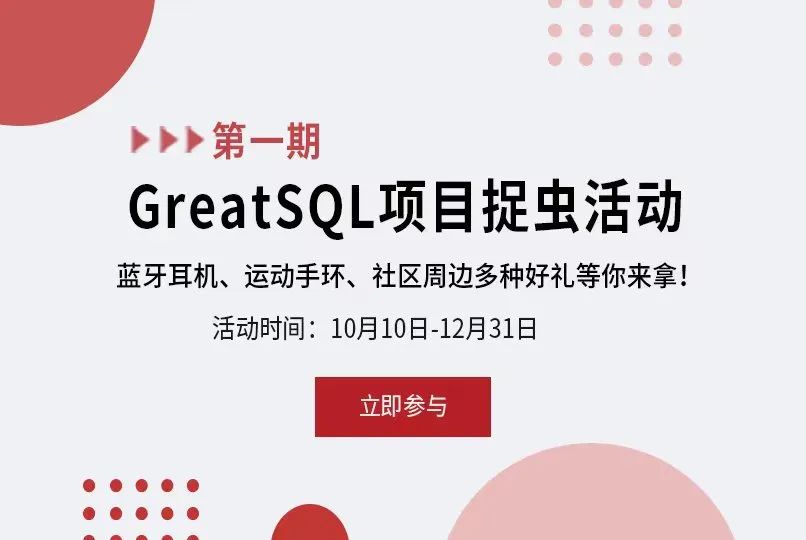
![[附源码]计算机毕业设计Python的云网盘设计(程序+源码+LW文档)](https://img-blog.csdnimg.cn/ed2068d3a44d4e209ab2fecd3a5aca12.png)